手机文件的自动备份功能是一项非常实用的功能,它可以帮助我们保护重要的数据并防止意外丢失,有时候我们可能并不希望手机自动备份我们的文件,这时候我们就需要关闭这个功能。对于华为手机用户来说,关闭自动备份功能并不复杂,只需要按照一些简单的步骤就可以轻松完成。接下来我们将详细介绍华为手机关闭自动备份的步骤,让您能够更好地掌握自己手机的备份设置。
华为手机关闭自动备份步骤
具体步骤:
1.首先准备一部华为手机,这里以华为nova Pro 5为例,如图
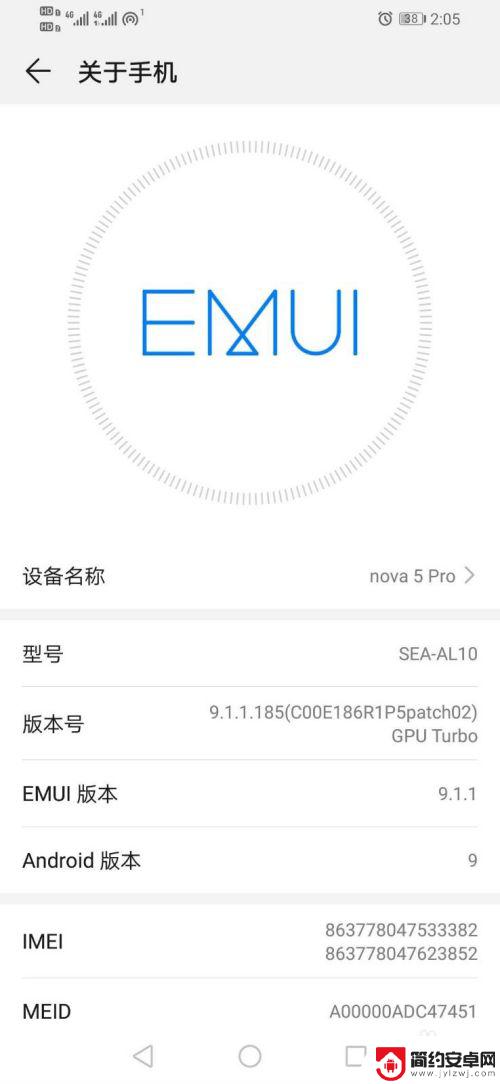
2.解锁手机之后,找到手机“设置”图标,如图
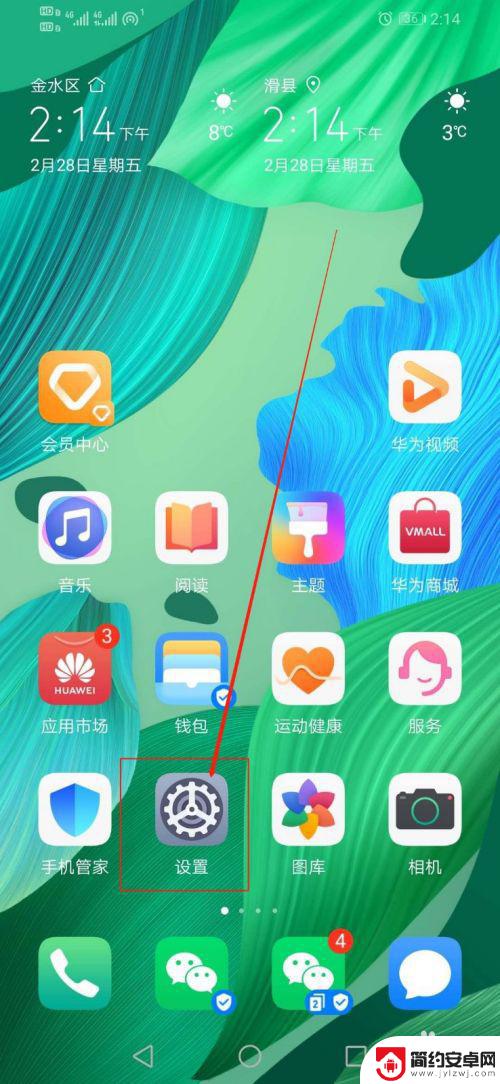
3.在“设置”中,向上滑手机,找到“系统”,如图

4.点开“系统”之后,在该界面找到“备份和恢复”。如图
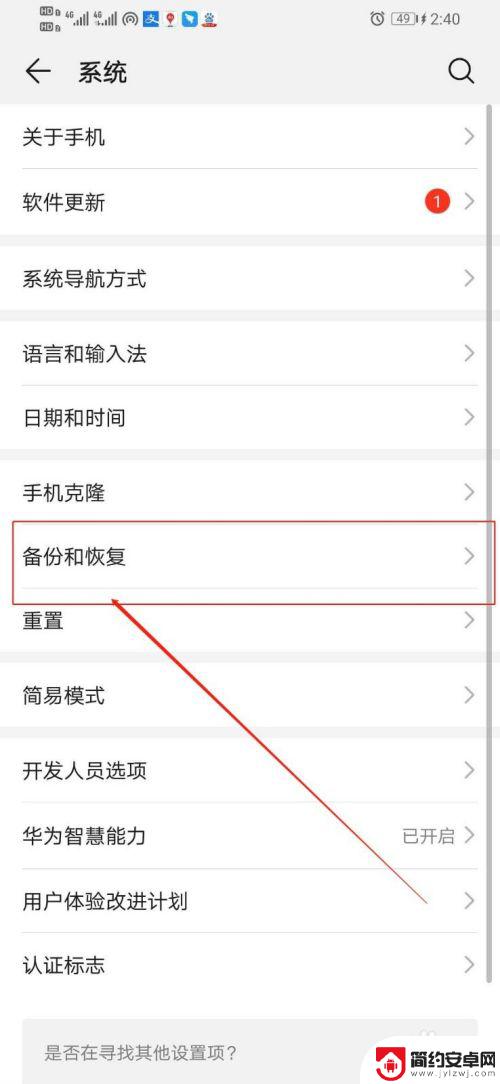
5.打开“备份和恢复”界面,找到“云备份”,如图
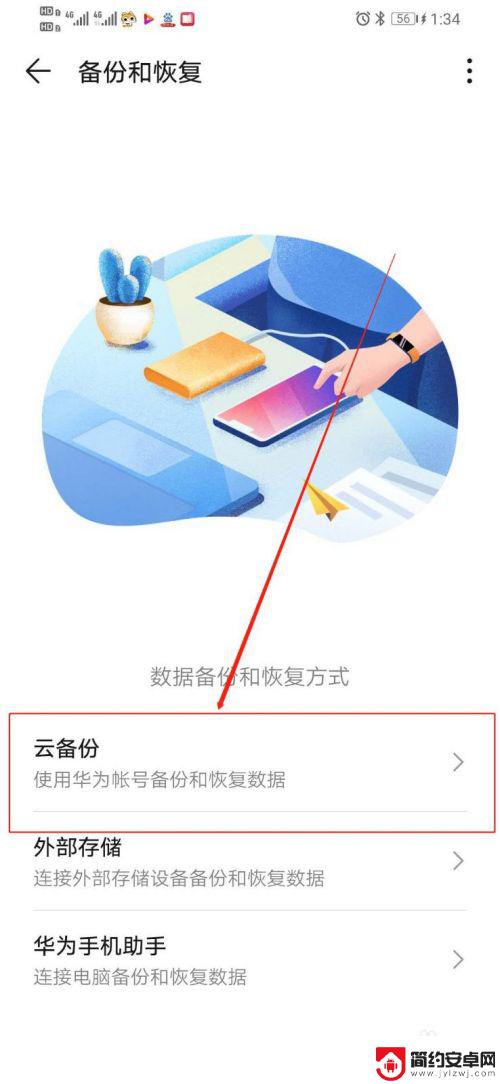
6.之后在“云备份”界面,将“云备份”后边的开关条关闭即可。如图
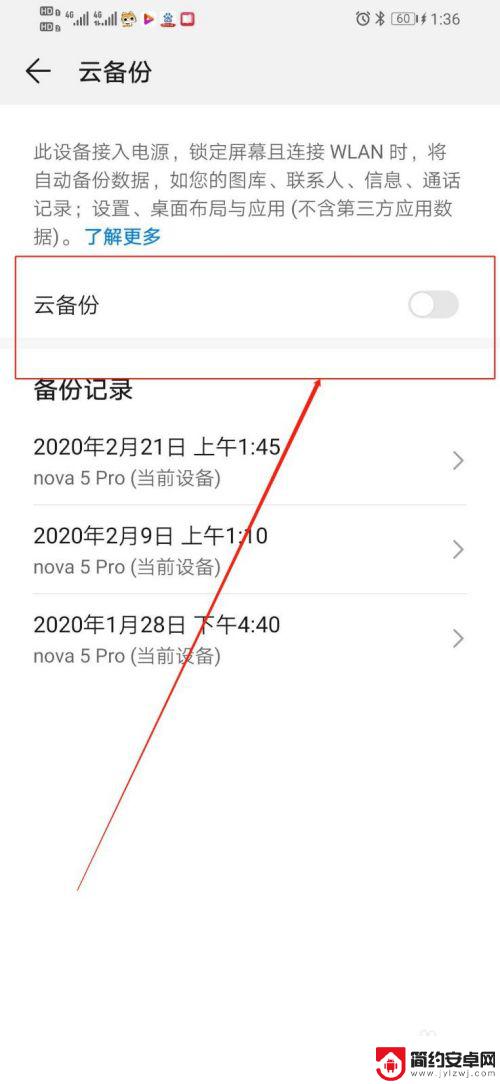
以上是关于如何关闭手机文件的自动备份的全部内容,如果你也遇到了同样的情况,请参照小编提供的方法来处理,希望这对大家有所帮助。










